最近笔者的朋友遇到电脑上面新打印机安装不上,对于新购买的打印机想要安装成功,必须要学会新的安装方式,下面我给你带来的就是新的打印机连接电脑安装的教程,有需要的可以一起学习下哦。
对于大企业来说,每个部门可能采购的打印机的设备,存在型号和品牌以及功能都不一样,那么如何给电脑添加打印机呢?很多朋友都可能还没有操作过,下面给大家带来的就是如何在电脑上安装打印机的详细教程。

以下是电脑上安装打印机的步骤:
1、首先把打印机连接上电脑,然后电脑点击Win图标,出现的界面选择 设备和打印机,下图所示:
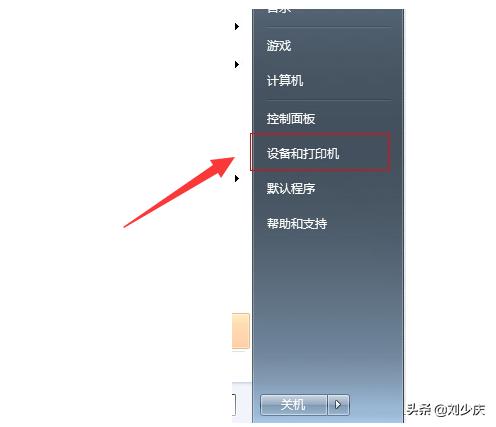
2、任务栏上面点击 添加打印机,下图:
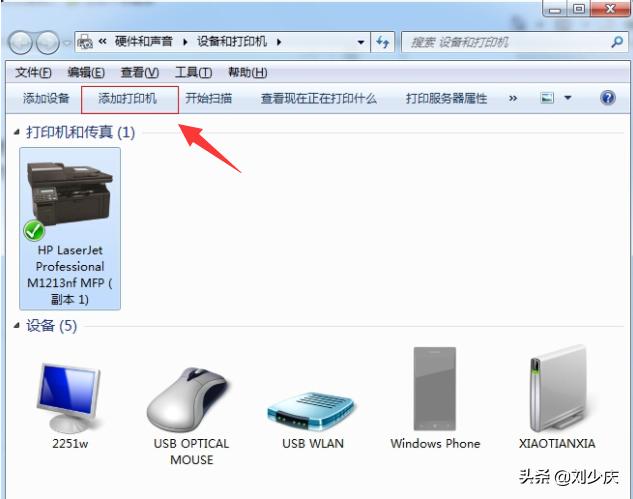
3、要安装的打印机类型,我们选择 添加本地打印机,下图:
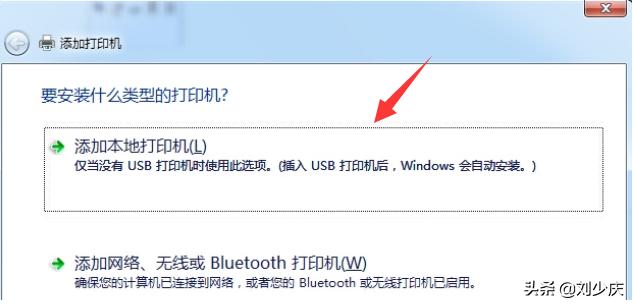
4、选择使用现有的端口 LPT1:(打印机端口),有的打印机是选择USB的哦,下图所示:
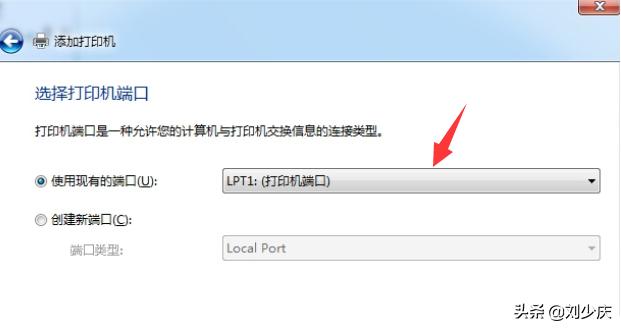
5、然后选择打印机厂商,在右侧选择对应的打印机型号,下图所示:
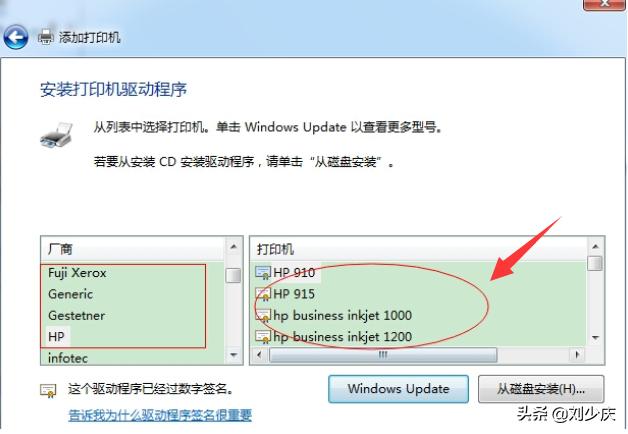
6、出现的界面是打印机名称命名,接着点下一步,下图所示,
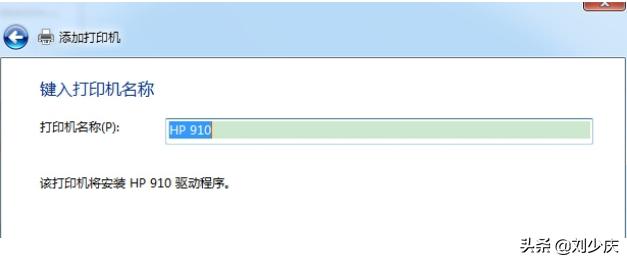
7、最后打印机安装成功,就可以放心使用了,下图所示:
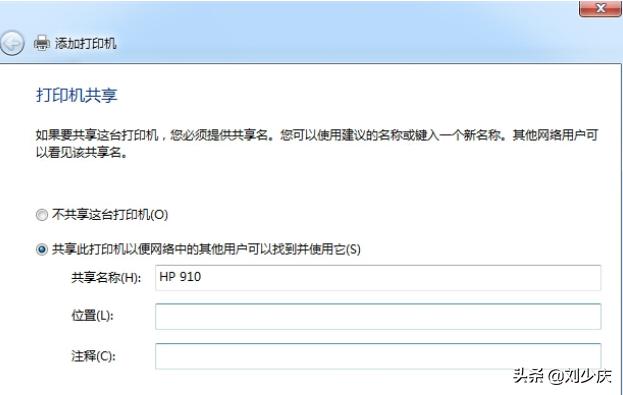
以上就是电脑上面安装打印机的详细教程。





















 2138
2138

 被折叠的 条评论
为什么被折叠?
被折叠的 条评论
为什么被折叠?








